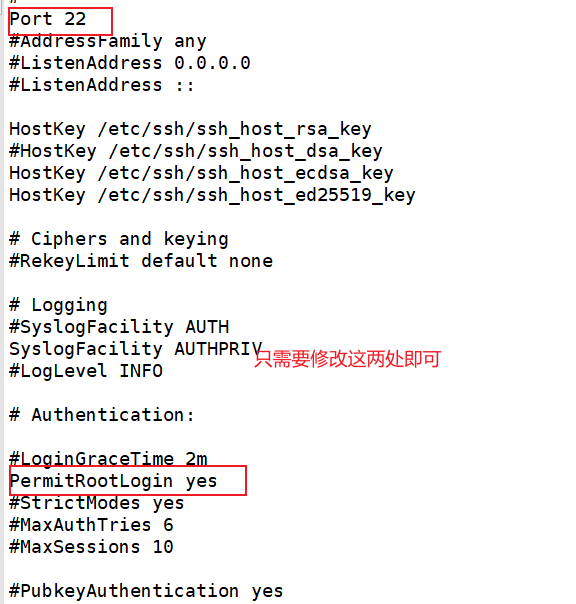01-虚拟机准备工作
1、虚拟机准备
1.1 创建虚拟机
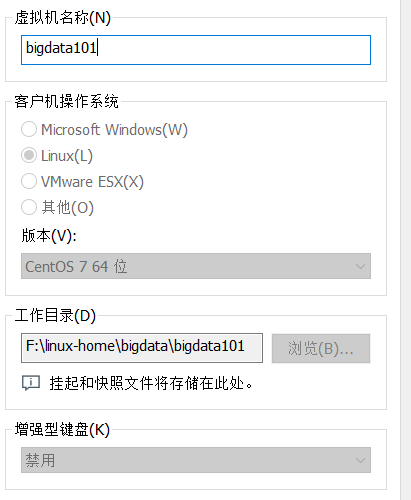
内存设置为2G起步,处理器要求不高设置为1Core,硬盘80G(考虑到未来会有hdfs的存储以及其他数据)
1.2 网络设置
1.2.1 修改ip为静态ip
vi /etc/sysconfig/network-scripts/ifcfg-ens33
TYPE="Ethernet"
PROXY_METHOD="none"
BROWSER_ONLY="no"
BOOTPROTO="static"
DEFROUTE="yes"
IPV4_FAILURE_FATAL="no"
IPV6INIT="yes"
IPV6_AUTOCONF="yes"
IPV6_DEFROUTE="yes"
IPV6_FAILURE_FATAL="no"
IPV6_ADDR_GEN_MODE="stable-privacy"
NAME="ens33"
UUID="ef58ce15-e145-4b22-ac28-4194e4345195"
DEVICE="ens33"
ONBOOT="yes"
IPADDR="10.144.144.101"
PREFIX="24"
GATEWAY="10.144.144.2"
DNS1="10.144.144.2"
直接复制文本替换即可
1.2.2 修改主机名
vi /etc/hostname
修改为: bigdata101
1.2.3 修改hosts
vi /etc/hosts
添加如下内容:
10.144.144.101 bigdata101
10.144.144.102 bigdata102
10.144.144.103 bigdata103
1.2.4 修改 windows hosts 文件
修改 C:\Windows\System32\drivers\etc\hosts 文件,添加如下内容:
# 大数据虚拟机配置
10.144.144.101 bigdata101
10.144.144.102 bigdata102
10.144.144.103 bigdata103
1.2.5 开启 SSH
- 先检查有没有安装ssh服务: rpm -qa | grep ssh
- 如果没有安装ssh服务就安装: yum install openssh-server
- ssh 配置开启: vi /etc/ssh/sshd_config
- 开启ssh服务: /bin/systemctl start sshd.service
1.2.6 关闭防火墙
- 查看防火墙状态:systemctl status firewalld
- 关闭防火墙:systemctl stop firewalld
- 禁用防火墙: systemctl disable firewalld
具体关于NAT网络部分的内容,参考另一篇文章
1.3 安装 vim
yum install vim
1.4 创建普通用户
# 1. 创建 bigdata 用户
useradd bigdata
# 2. 设置 bigdata 用户的密码,设置为 123456
passwd bigdata
# 3. 更改权限组
vim /etc/sudoers
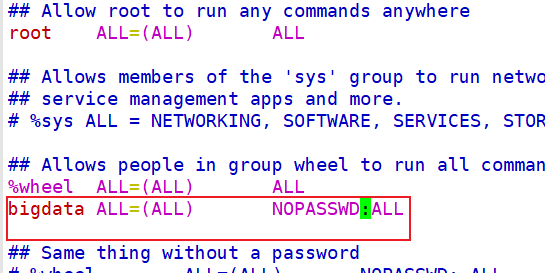
1.5 创建软件上传目录和解压目录
# 1. 进入目录
cd /opt/
# 2. 创建目录
mkdir software
mkdir module
# 3. /opt/ 目录下的所有内容设置为 bigdata 用户组,-R 递归
chown bigdata:bigdata -R /opt/
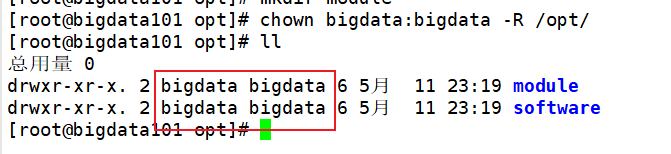
1.6 编写 xsync 脚本
- 进入 /home/bigdata/ 目录,创建 bin 目录
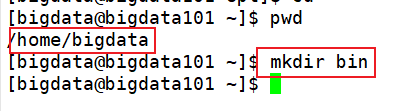
- cd bin/ 目录,编写 xsync 脚本
#!/bin/bash
#1. 判断参数个数
if [ $# -lt 1 ]; then
echo Not Enough Arguement!
exit
fi
#2. 遍历集群所有机器
for host in bigdata101 bigdata102 bigdata103; do
echo ==================== $host ====================
#3. 遍历所有目录,挨个发送
for file in $@; do
#4 判断文件是否存在
if [ -e $file ]; then
#5. 获取父目录
pdir=$(
cd -P $(dirname $file)
pwd
)
#6. 获取当前文件的名称
fname=$(basename $file)
ssh $host "mkdir -p $pdir"
rsync -av $pdir/$fname $host:$pdir
else
echo $file does not exists!
fi
done
done
- 修改执行权限
chmod +x xsync
- 配置环境变量,使该脚本可以在任何地方调用到:
sudo vim /etc/profile.d/my_env.sh , 写入如下内容
# 加载 /home/bigdata/bin 下的所有脚本
export PATH=$PATH:/home/bigdata/bin
重新加载环境变量文件: source /etc/profile.d/my_env.sh
1.7 安装 rsync 依赖
sudo yum install rsync
1.8 卸载自带的 JDK
sudo rpm -qa | grep -i java | xargs -n1 sudo rpm -e --nodeps
1.9 从bigdata101克隆两台主机
要先关闭掉 bigdata101 ,然后再克隆。
1.10 修改 bigdata102 配置
- vim /etc/sysconfig/network-scripts/ifcfg-ens33 配置 ip 为 10.144.144.102
- vim /etc/hostname 为 bigdata102
1.11 修改 bigdata103 配置
修改内容同上bigdata102,略。
1.12 免密登录配置
bigdata@bigdata101: 生成密钥 ssh-keygen -t rsa,敲击三次回车即可- 进入目录:/home/bigdata/.ssh
- 将公钥拷贝到要免密登录的目标机器上
[bigdata@bigdata101 .ssh]$ ssh-copy-id bigdata101
[bigdata@bigdata101 .ssh]$ ssh-copy-id bigdata102
[bigdata@bigdata101 .ssh]$ ssh-copy-id bigdata103
- 切换成 root 用户后,cd , 再执行一遍 ssh-keygen -t rsa 命令
- 进入目录:cd /root/.ssh,再拷贝一份密钥到目标机器上
[root@bigdata101 .ssh]# ssh-copy-id bigdata101
[root@bigdata101 .ssh]# ssh-copy-id bigdata102
[root@bigdata101 .ssh]# ssh-copy-id bigdata103
- 登录
bigdata@bigdata102机器,进入目录:/home/bigdata/.ssh,先执行 ssh-keygen -t rsa 生成bigdata102的密钥 - 也执行一遍到目标的密钥拷贝
[bigdata@bigdata102 .ssh]$ ssh-copy-id bigdata101
[bigdata@bigdata102 .ssh]$ ssh-copy-id bigdata102
[bigdata@bigdata102 .ssh]$ ssh-copy-id bigdata103
- 登录
bigdata@bigdata103机器,进入目录:/home/bigdata/.ssh,先执行 ssh-keygen -t rsa 生成bigdata103的密钥 - 最后执行一遍到目标的密钥拷贝
[bigdata@bigdata103 .ssh]$ ssh-copy-id bigdata101
[bigdata@bigdata103 .ssh]$ ssh-copy-id bigdata102
[bigdata@bigdata103 .ssh]$ ssh-copy-id bigdata103
- 测试
本文来自博客园,作者:LoremMoon,转载请注明原文链接:https://www.cnblogs.com/hello-cnblogs/p/16260622.html